Содержание статьи
Показать
Скрыть
Привязка карты к телефону дает ее владельцу дополнительные возможности. Разбираемся, как привязать карту к телефону и зачем это нужно.
Любую банковскую карту можно привязать к телефону, причем как к телефонному номеру, так и к самому устройству. Это позволяет оперативно получать информацию о трансакциях по карте, совершать различные банковские операции непосредственно с телефона, оплачивать покупки смартфоном без использования самой карточки и многое другое.
Что означает привязка карты к телефону
При оформлении банковской карты обычно необходимо указать номер мобильного телефона. Он используется для подключения мобильного банка и для предоставления доступа в личный кабинет. В дальнейшем на привязанный к карте номер телефона банк будет направлять уведомления об операциях по карте, пароли для совершения операций в интернете, коды для входа в личный кабинет и другую информацию.
Подобрать дебетовую карту
Обычно указанный при оформлении карты номер телефона привязывается к ней автоматически, никаких дополнительных действий для этого совершать не нужно. В редких случаях владельцу карточки приходится самостоятельно привязывать телефонный номер в офисе банка или через дистанционные каналы обслуживания: личный кабинет, контактный центр и т. д. Если требуется изменить привязанный к карте номер телефона, это тоже можно сделать через сервисы банка.
Для чего привязывать карту к телефону
Привязка карты к телефону дает ее владельцу дополнительные возможности, которые можно условно разделить на три группы.
- Контроль за состоянием счета в режиме онлайн. Банк направляет на привязанный к карте телефон уведомления об операциях, информацию о статусе карты и другие сведения.
- Управление счетом через мобильное приложение. Через приложение можно совершать практически все банковские операции по карте: открывать, закрывать, блокировать и перевыпускать карты, переводить деньги, оплачивать услуги и так далее.
- Оплата покупок через смартфон. Если у телефона есть встроенный NFC-модуль (технология беспроводной передачи данных), можно добавить карту в сервис бесконтактных платежей и расплачиваться за покупки смартфоном.
Перечень доступных опций зависит от модели телефона. С кнопочным телефоном можно только получать уведомления и отправлять в банк запросы в формате СМС — например, для блокировки карты или запроса баланса. Для установки приложения банка нужно более современное устройство, а для бесконтактной оплаты — смартфон с NFC-модулем или камерой, которая будет считывать QR-коды для оплаты.
Как привязать карту Сбербанка к номеру телефона
Как и в других банках, в Сбербанке к карте привязывается тот номер телефона, который владелец карточки указывает при ее оформлении. Если требуется самостоятельно привязать или изменить номер телефона, сделать это можно разными способами:
- В любом офисе банка. При себе необходимо иметь паспорт.
- По номеру 900, если при оформлении карты вы указали в анкете свой актуальный номер мобильного телефона. Сообщите сотруднику номер карты, контрольную информацию и паспортные данные. Работает при звонках с территории России.
- В банкомате Сбербанка: «Все услуги» → «Информация и сервисы» → «Уведомления» (СМС и Push-уведомления).
- В приложении «Сбербанк Онлайн» или через личный кабинет на сайте банка. Выберите в списке продуктов нужную карту → «Настройки» → «Уведомления».
Как зарегистрироваться в «Сбербанк Онлайн» самостоятельно
Как изменить номер телефона, подключенный к карте Сбербанка
Изменить подключенный к карте номер телефона можно в банкомате или приложении банка:
- В банкомате Сбербанка: «Все услуги» → «Информация и сервисы» → «Уведомления» (СМС и Push-уведомления) → «Изменить номер телефона».
- В разделе в приложении «Сбербанк Онлайн»: «Профиль» → «Сбер ID» → «Телефоны» → выберите свой номер → «Изменить» → следуйте подсказкам.
Важно: пока банк проверяет новый номер телефона, на него не будут приходить коды для подтверждения покупок и не будут работать запросы на номер 900. Обычно проверка номера занимает несколько дней.
Можно ли привязать второй номер к карте Сбербанка
К одной карте Сбербанка можно одновременно привязать несколько телефонных номеров, на которые будут направляться сообщения от банка. Как и с основным номером, добавлять номера можно через офис банка, через контактный центр, в банкомате и личном кабинете.
Подобрать кредитную карту
Важно: плата за услугу «Мобильный банк» будет взиматься отдельно за каждый привязанный к карте номер телефона.
Преимущества привязки к номеру
Привязка карты к номеру телефона дает ряд преимуществ, например:
- мгновенное получение уведомлений о списаниях средств, пополнениях счета, входящих или исходящих переводах;
- получение кодов подтверждения для оплаты покупок в интернете и для входа в сервисы банка;
- возможность быстро узнать баланс карты;
- доступ ко многим банковским операциям непосредственно с мобильного телефона и так далее.
Можно ли к одному телефону привязать карты разных банков
Многие люди одновременно пользуются картами разных банков. Все эти карты можно привязать к одному номеру телефона.
В некоторых банках есть ограничения по количеству карт, подключенных к одному номеру, но эти ограничения не распространяются на карты других банков.
#}
Ставка: от 5.5%
Платеж: 9 059 ₽
#}
Правила безопасности
Дистанционные сервисы упрощают получение банковских услуг, но и увеличивают риски. Чтобы обезопасить свои деньги на банковских счетах, нужно соблюдать рекомендованные банком правила безопасности:
- в случае утраты телефона, к которому привязана банковская карта, обратитесь в банк и попросите временно заблокировать сервис. Затем заблокируйте свою сим-карту у сотового оператора;
- не сообщайте одноразовые пароли и коды из СМС посторонним людям, даже если они представляются сотрудниками банка или правоохранительных органов;
- не устанавливайте на телефон непроверенные финансовые приложения и программы для удаленного доступа;
- не совершайте с картой какие-либо действия по указанию посторонних людей: не снимайте и не переводите деньги на «безопасные счета», не привязывайте карту к чужому телефону и так далее.
Памятка вместо заключения
- Привязка банковской карты к номеру телефона позволяет оперативно отслеживать операции по карте, расплачиваться за покупки в интернете, пользоваться мобильным банком и совершать другие операции.
- Привязать карту к номеру телефона можно через офис или контактный центр банка, а также в банкомате и личном кабинете.
- К одной карте можно привязать несколько телефонных номеров, также как к одному номеру могут быть привязаны карты разных банков.
- Чтобы обезопасить свои деньги на банковских счетах, нужно соблюдать рекомендованные банком правила безопасности.
С помощью сервиса Банки.ру вы можете подобрать кредитные и дебетовые карты, а также карты рассрочки, найти подходящий вклад или накопительный счет и научиться инвестировать.
Еще по теме:
Пять причин оформить карту «Мир», если вы еще этого не сделали
После привязки можно следить за состоянием своего счета и пользоваться различными услугами банка даже в том случае, если вы забыли кошелек с банковскими картами дома. Разбираемся, как можно привязать карту к телефону и какие возможности это дает.
Привязка может предоставить пользователю много разных возможностей, которые в общих чертах можно разделить на три основных категории:
Перечень доступных для каждого пользователя опций зависит от модели его телефона и типа приложения. К примеру, для старых моделей телефонов будет доступна только первая группа опций, которая включает в себя получение смс с уведомлениями об операциях или отправку USSD-команд, позволяющих проводить базовые операции — например, запрашивать баланс счета.
Вторая группа опций будет доступна только владельцам более современных смартфонов, на которые можно установить приложение для мобильного банкинга. Чтобы оплачивать телефоном покупки нужен смартфон, который оснащен NFC-чипом или хотя бы камерой — это позволит пользоваться приложениями бесконтактной оплаты:
Привязать карту к номеру можно как в отделении банка с помощью банковского сотрудника, так и самостоятельно — например, через официальный сайт или звонок в службу поддержки. Рассмотрим основные способы это сделать.
В отделении банка
Первичную привязку карты можно провести в отделении банка в момент ее получения после выпуска или в любое другое время после. Для этого в отделении нужно заполнить небольшое заявление-анкету, указав в нем свои паспортные данные, номер телефона и реквизиты карты, которую вы планируете привязать. После этого сотрудник зарегистрирует это заявление, и привязка станет активной в пределах нескольких рабочих дней после посещения банка.
Через колл-центр
Еще один способ привязать карту — это позвонить в колл-центр своего банка. Во время звонка нужно подтвердить свою личность, сообщив оператору некоторые личные данные — ФИО, данные паспорта, а также ответ на контрольный вопрос или кодовое слово, которое вы указывали во время заключения банковского договора. Затем нужно уточнить номер карты и номер телефона, к которому вы хотите ее привязать, и попросить сотрудника провести эту операцию.
Через банкомат
В банкомате можно не только снимать наличные или пополнять счет, но и выполнять другие банковские операции. Например, там можно подключить мобильный банк и одновременно с этим привязать к номеру телефона свою карту. Для этого нужно вставить ее в банкомат, ввести ПИН-код, а затем в предложенном на экране меню выбрать опцию «Мобильный банк». Далее нужно указать телефонный номер, который вы планируете привязать, и отправить запрос на активацию этой услуги. Банкомат может дополнительно запросить код подтверждения из смс.
На сайте банка
Последний способ — зарегистрировать личный кабинет на официальном сайте вашего банка. Личный кабинет открывает доступ ко многим операциям — через него можно совершить перевод, отправить заявку на кредит, открыть вклад, оплатить коммунальные платежи, активировать другие банковские услуги, а также привязать карту к телефону. Для этого в личном кабинете нужно активировать услугу «Мобильный банк», указать нужный номер и дождаться смс с кодом подтверждения операции.
Подключение карты к номеру дает множество разных преимуществ, например:
Платежное приложение, обслуживающее карты “Мир”, выданные российскими банками. Оно доступно для владельцев смартфонов с операционной системой Андроид и позволяет расплачиваться бесконтактно, используя данные банковских карт “Мир”, включая цифровые.
Доступно для скачивания в Google Play, RuStore и App Gallery. Для добавления карты необходимо отсканировать ее лицевую сторону или ввести данные вручную. Для использования рекомендуем выбрать Mir Pay в качестве приоритетного платежного приложения. Далее достаточно будет разблокировать смартфон и приложить его в терминалу — вызов приложения и списание средств происходит автоматически. В целях безопасности приложение поддерживает ограничение суммы транзакций, доступных без введения пароля.
С картами других платежных систем Mir Pay не работает.
Платежное приложение для владельцев смартфонов на iOS Android, доступное для скачивания во всех маркетах устройств. Выпущено Национальной системой платежных карт и работает с реквизитам банковского счета клиента, а не данными карты. В этом его принципиальное отличие от ранее существовавших приложений — данные карты не нужны, привязка к платежной системе не имеет значения. Платеж производится через считывание QR-кода с бумажного носителя, экрана или при переходе по ссылке. Код генерируется продавцом, для оплаты достаточно подключения к интернет и работающей камеры телефона, модуль NFC приложением не используется.
Если ваш банк уже заключил соглашение с НСПК, вы сможете использовать бесконтактную оплату в вашем телефоне. Для этого скачайте и активируйте приложение а далее используйте его для расчетов в магазинах и оплаты по кодам или ссылкам в интернете.
Основное преимущество привязки платежного инструмента к смартфону — это возможность мгновенно оплачивать покупки в офлайн-магазинах или в интернете при помощи одного только телефона. Чтобы оплатить покупку в магазине, не нужно иметь карту с собой — достаточно использовать телефон.
Большинство российских банков позволяют привязать банковскую карту к номеру телефона. Сделать это обычно можно несколькими способами — через отделение банка, через колл-центр, а также в банкомате или в мобильном приложении. Привязка карты открывает доступ ко многим дополнительным возможностям, призванным сделать использование банковских сервисов более удобным. Например, она позволяет получать мгновенные уведомления обо всех движениях средств по счету, следить за балансом и подтверждать проведение различных операций с помощью телефона.
Для более современных моделей смартфонов также существует возможность привязать карту к самому устройству, чтобы затем использовать его как самостоятельное средство бесконтактной оплаты. Сделать это можно самостоятельно, используя приложения MirPay или СБПэй.
Привязать карту Сбербанка к телефону можно через подключение услуги «Мобильный банк». Для того чтобы подключить эту услугу нужно с паспортом обратиться в любое отделение Сбербанка.
Как привязать карту Сбербанка к телефону: основные способы и преимущества услуги
Как привязать карту Сбербанка к телефону: подключаем мобильный банк
Привязка карты в отделении Сбербанка
Как привязать карту Сбербанка через службу поддержки банка?
Какие преимущества дает привязка карты?
Что делать, если изменится номер?
Как привязать карту Сбербанка к телефону: основные способы и преимущества услуги
Чтобы иметь возможность осуществлять банковские операции с помощью мобильного или веббанкинга достаточно привязать карту к личному телефону. Так вы сможете не только получать смс о состоянии счета после осуществления каких-либо покупок, но и проводить переводы денежных средств, подтвердить которые также нужно с помощью мобильного. В большинстве случаев, в момент открытия счета, кассир самостоятельно осуществляет процедуру привязки карты. Но бывают случаи когда данная услуга не была подключена. Тогда возникают вопросы о том, как же это сделать. Нет ничего сложного, все доступные варианты осуществить быструю привязку карты к телефону вы найдете в статье.
Как привязать карту Сбербанка к телефону: подключаем мобильный банк
Осуществляя привязку персональной карты к телефону, вы автоматически получаете доступ к мобильному банку. Благодаря этому сервису клиент получает огромный спектр возможностей, которые позволяют управлять своим счетом без обращения в отделение банка.
Для удобства работы с системой банком предусмотрено 2 лояльных пакета обслуживания:
- «Эконом» вариант — с помощью него клиент будет получать бесплатные пароли для подтверждения любых операций, а также право проверять счет, но при условии его отдельной оплаты (3 рубля). Этот вариант мобильного банка не тарифицируется;
- «Полный» — позволяет осуществлять те же операции что и при экономном пакете, но при этом плата за проверку баланса не взимается, а также подключается дополнительная услуга запроса истории последних платежей и смс-информирование о только что совершенной операции. Заплатить за такой пакет услуг нужно 30 рублей, для держателей социальных и пенсионных карт, и 60 рублей для остальных карт.
Получаемые уведомления будут приходить с короткого номера 900. С помощью него в дальнейшем и будут осуществляться различные операции. Для тех кто хочет экономить, мобильный банк предусматривает возможность отправки бесплатных USSD-сообщений.
Привязка карты в отделении Сбербанка
Самый первый и самый простой способ привязки карты — в отделении банка. Сделать это можно непосредственно в момент открытия счета или в любое удобное для вас время. Для осуществления процедуры привязки сотруднику банка нужно предоставить ваш паспорт и пластиковую карту, а также иметь при себе свой мобильный. Кассир выдаст вам для заполнения простое заявление, в котором вы выберете нужный вам пакет услуг. Процедура привязки замет не более 5 минут, после чего услуга будет подключена на протяжении суток.
Как привязать карту Сбербанка через службу поддержки банка?
Еще один простой способ привязать карту к мобильному — позвонить в сервисный центр. Для этого на своем телефоне набираете корпоративный номер +7 (495) 500-55-50 или короткий номер 900. После соединения с оператором вы расскажете о цели вашего звонка. Сотрудник попросит назвать ваши паспортные данные, номер карты которую вы хотите привязать к мобильному, а также уточнит ваше тайное слово, указанное при открытии счета.
После проведения вашей идентификации сотрудник службы поддержки подключит вам мобильный банк.
Другие способы привязки
Первые два способа являются самыми простыми, так как помощь по привязке мобильного номера вам оказывают непосредственно сотрудники банка. Однако, есть несколько способов, при которых подключение осуществляется вами самостоятельно:
- Через банкомат или терминал. Для этого, после авторизации карты путем введения пин-кода, выбираем в главном меню функцию «мобильный банк», и перейдя в следующий раздел выбираем услугу «подключить основную карту». После чего появится поле, в котором нужно будет указать ваш контактный номер. После этого вы получите смс с кодом для подтверждения операции. Введите его в новом окне. Номер будет прикреплен через пару минут.

- Через интернет. Этот способ подойдет, если вы собираетесь зарегистрировать личный кабинет. В момент регистрации система запросит у вас номер персональной карты и контактного телефона. Указанный номер автоматически привязывается к вашей карте. После этого в открывшемся кабинете выбираем вкладку «Мобильный банк», где открываем раздел «Детали подключения». В открывшейся форме заполняем необходимые данные и выбираем удобный пакет услуг. После подтверждения ввода данных придет смс с кодом для завершения операции. Вводите его и подтверждаете осуществляемую операцию.

Какие преимущества дает привязка карты?
Если вы еще сомневаетесь в необходимости привязки карточки к мобильному, тогда вот основные преимущества, получаемые вместе с этой услугой:
- возможность контроля за собственным счетом в любое время суток и в любом месте;
- доступ ко многим банковским операциям непосредственно с мобильного телефона;
- мгновенное пополнение собственного мобильного счета;
- возможность подключить к мобильному банку все свои карты, если они открыты в Сбербанке, и контролировать все счета с помощью одной системы;
- если привязанная карта находится у ребенка, вы получаете возможность постоянного контроля за расходами;
- при необходимости можно мгновенно заблокировать кару;
- перевести деньги на другой счет или оплатить покупку через интернет.
И это еще не все преимущества, получаемые после привязки карты.
Правила безопасности
Конечно, наряду с полученными возможностями появляются и риски. Для избегания несанкционированного использования ваших средств не разглашайте данные вашей карты посторонним.
В случае утери карты или телефона необходимо сразу позвонить в сервисный центр или обратиться в ближайшее отделение банка для блокировки карты и отключения мобильного банка.
А также не забывайте очищать историю сообщений от номера 900. Там содержится много информации, которую злоумышленники могут использовать для завладения вашими деньгами.
Что делать, если изменится номер?
Если есть необходимость сменить номер телефона, или по каким-то причинам нет больше доступа к старому номеру (утеря, кража), то в первую очередь нужно осуществить отключение мобильного банка от старого номера. Это можно сделать как непосредственно в отделении банка, так и с помощью оператора кол-центра или в онлайн-режиме.
После этого, можете по новой привязывать карту к новому номеру одним из удобных для вас способов. Не забывайте, даже если старая карта заблокирована, она может быть восстановлена оператором мобильной связи и выдана новому пользователю. Следовательно, системные уведомления о вашем счете могут попасть в чужие руки. Поэтому следует очень внимательно относиться к подобным сервисам, чтобы уберечь себя от мошенников.
Содержание
- Настройка оплаты телефоном на Android
- Способ 1: Android/Google Pay
- Способ 2: Samsung Pay
- Способ 3: Сбербанк Онлайн
- Способ 4: Яндекс.Деньги
- Способ 5: QIWI Кошелек
- Зачем привязывать карту
- Как привязать банковскую карту к телефону
- Как привязать карту к номеру телефона в ВТБ
- Как привязать телефон к карте Альфабанка
- Сбербанк
- Мобильное приложение Тинькофф
- Стоимость услуги
- Правила работы приложения «Тройка»
- Описание и возможности мобильного приложения
- Какие устройства поддерживают карту «Тройка»
- Как привязать карту к телефону
- Как проверить баланс счета
- Заплатить Тройкой за проезд
- Можно ли пополнить карту с мобильного телефона
Настройка оплаты телефоном на Android
Перед прочтением инструкции прежде всего потребуется произвести проверку смартфона на наличие нужной опции в настройках. Сделать это можно в процессе включения NFC-чипа, что в любом случае потребуется для настройки бесконтактной оплаты в будущем. Эта процедура была нами детально описана в отдельной инструкции на примере наиболее актуальных версий ОС.

Способ 1: Android/Google Pay
Платформа Android, как и многие предустановленные сервисы, принадлежат компании Google, и потому большинство устройств с данной операционной системой исправно поддерживает Google Pay. В свою очередь, с помощью приложения можно настраивать и производить оплату телефоном, используя для этого пластиковую карту одного из многих банков.
1.Настроить оплату телефоном через Google Pay можно, попросту привязав пластиковую карту к учетной записи Гугл внутри приложения. Для этого после запуска программы перейдите на вкладку «Карты» и нажмите кнопку «Добавить карту».

2.Дальше нажмите кнопку «Начать» для продолжения и подтвердите привязку карты с помощью кнопки «Добавить» в нижней части экрана. В результате на странице отобразятся поля для ввода реквизитов карты.

3.В случае отсутствия ошибок привязку остается завершить, отправив и впоследствии указав код подтверждения. Чтобы воспользоваться бесконтактным переводом средств, убедитесь в успешном включении NFC-чипа и поднесите устройство к терминалу оплаты.

Ранее представленное приложение имело другое название – Android Pay, до сих пор используемое в некоторых источниках. Однако в настоящий момент его заменой стал Google Pay, в то время как упомянутый выше вариант не поддерживается и его нельзя загрузить из Play Маркета.
Способ 2: Samsung Pay
Еще одним популярным вариантом является Samsung Pay, по умолчанию доступный каждому владельцу устройства марки Самсунг со встроенным NFC-чипом. Как и ранее, единственное, что требуется сделать для включения рассматриваемого типа оплаты — привязать и подтвердить банковскую карту в одноименном приложении. При этом учитывайте, в зависимости от версии ОС внешний вид ПО может незначительно отличаться.
1.Откройте приложение Samsung Pay и в обязательном порядке проведите авторизацию с использованием учетной записи Samsung. Аккаунт потребуется дополнительно защитить одним из удобных способов, что можно сделать, просто следуя стандартной инструкции программы.

2.Завершив подготовку, на главной странице нажмите по значку «+» с подписью «Добавить». В качестве альтернативы можете использовать одноименную кнопку в главном меню.

После этого на экране должно появиться предложение просканировать банковскую карту с использованием камеры. Сделайте это, выровняв карту должным образом или тапните по ссылке «Ввести вручную» для перехода к самостоятельному указанию реквизитов.
3.На завершающем этапе привязки отправьте код подтверждения на привязанный к пластиковой карте номер телефона и укажите полученные цифры в блоке «Ввод кода». Для продолжения воспользуйтесь кнопкой «Отправить».

4.Сразу после этого установите виртуальную подпись на странице «Введение подписи» и нажмите кнопку «Сохранить». На этом процедуру стоит считать завершенной.

5.Для использования карты в будущем достаточно поднести устройство к терминалу с поддержкой бесконтактной оплаты и подтвердить перевод денежных средств. Конечно, возможно подобное только при включенной опции NFC в настройках телефона.
Данный способ является альтернативой Google Pay для фирменных устройств Samsung, но не запрещает одновременно использовать оба варианта бесконтактной оплаты. Кроме того, совместно с этими приложениями можно использовать некоторые другие, хоть и менее популярные в России приложения вроде Huawei Pay.
Способ 3: Сбербанк Онлайн
Наиболее популярным и востребованным банком в РФ является Сбербанк, предоставляющий собственное мобильное приложения для управления счетами и пластиковыми картами. Его также можно использовать для настройки оплаты телефоном, используя внутренние параметры. Эта тема была нами достаточно подробно описана в соответствующей инструкции на сайте.
Скачать Сбербанк Онлайн из Google Play Маркета

По большей части способ связан с предыдущими, так как само по себе приложение не использует встроенный NFC-чип. Из-за этого на телефоне так или иначе должен быть установлен Google Pay или Samsung Pay для доступа к параметрам бесконтактной оплаты.
Способ 4: Яндекс.Деньги
Онлайн-сервис Яндекс.Деньги и одноименное приложение для Android пользуются большой популярностью и, точно так же, как и предыдущие варианты, позволяют настраивать бесконтактную оплату телефоном. При этом в отличие от Google Pay и Samsung Pay для использования не требуется пластиковая карта одного из поддерживаемых банков, так как достаточно включить опцию в настройках или создать виртуальный аналог карты.
Скачать Яндекс.Деньги из Google Play Маркета
1.Установите и откройте приложение, выполнив авторизацию с использованием аккаунта Яндекс. После этого разверните главное меню в левом верхнем углу экрана и выберите пункт «Бесконтактные платежи».

2.На открывшейся странице воспользуйтесь кнопкой «Включить» и дождитесь завершения процедуры. Этот раздел также позволяет ознакомиться с преимуществами метода и узнать больше об использовании приложения для оплаты в будущем.

3.По завершении привязки достаточно будет приложить телефон к терминалу оплаты и подтвердить списание средств с кошелька Яндекс.Денег.

Единственное обязательное требование к устройствам заключается в поддержке технологии NCE. Только при соответствии этому требованию будут доступны параметры бесконтактной оплаты в Яндекс.Деньги вне зависимости от версии ОС и модели телефона.
Способ 5: QIWI Кошелек
Еще одним популярным онлайн-сервисом и приложением является QIWI, позволяющий производить бесконтактную оплату напрямую с одной из специальных виртуальных карт. Описывать процедуру настройки и привязки в данном случае не требуется, так как в отличие от Яндекса и прочих решений функция по умолчанию включена на картах QIWI:
- «payWave»;
- «payWave+»;
- «Приоритет»;
- «Teamplay».
Дополнительно вы можете ознакомиться и по необходимости активировать функцию бесконтактной оплаты в настройках карты QIWI, поддерживающей такой метод перевода средств. В процессе оплаты подтверждение по умолчанию требуется лишь единожды.
Скачать Qiwi Кошелек из Google Play Маркета

По желанию используйте карту QIWI для привязки в Samsung Pay или Google Pay по аналогии с картами других банков. То же самое можно сказать о Яндекс.Деньгах и некоторых других похожих сервисах, рассматривать которые мы не будем из-за минимальной востребованности и отличий.
Зачем привязывать карту
Привязка карты к телефону необходима всем, кто подключает услугу «Мобильный банк». Услуга предоставляется всеми крупными банками и очень востребована клиентами. Преимущества «Мобильного банка»:
- Возможность получать СМС-сообщения обо всех операциях по счёту.
- Возможность подтверждать операции кодами, которые приходят на телефон клиента. Код затем необходимо ввести в платежном интернет-шлюзе или при интернет-банкинге.
- Возможность оплачивать «привязанный» номер без комиссии.
- В некоторых банках (например, в Сбербанке) появляется возможность платить с помощью мобильного, переводить деньги друзьям и родственникам, совершать другие манипуляции по счёту без доступа к компьютеру и без посещения отделения.
При подключении «Мобильного банка» необходимо ознакомиться с тарифами! В некоторых банках услуга весьма дорого обходится клиенту.
Как привязать банковскую карту к телефону
Правила привязки карты разнятся в зависимости от банка. Рассмотрим основных гигантов финансового рынка.
Как привязать карту к номеру телефона в ВТБ
ВТБ предлагает пользователям скачать на аппарат специальную программу через официальные магазины приложений. Плата за скачивание и установку программы не взимается.
Если вы новый клиент банка, то при открытии счёта сотрудник предложит сразу же подключить «Мобильный банк». Для этого в заявлении на обслуживание необходимо поставить галочку в соответствующем пункте. Заставить клиента поставить такую галочку никто не вправе, можно отказаться, а потом, при необходимости, привязать карту к мобильнику.
Способы привязки:
- В отделении. Прийти с паспортом и картой и попросить подключить услугу.
- В банкомате. Вставить пластик и в меню найти пункт «СМС-оповещения».
- По телефону. Позвонить в службу поддержки, объяснить ситуацию и следовать указаниям диспетчера.
- Онлайн. Как привязать карту к номеру телефона через интернет? Зайти в интернет-кабинет на сайте ВТБ и в настройках ввести номер телефона, к которому будет прикреплен счёт.
После того как привязать номер телефона к карте удалось, система вышлет СМС о том, что услуга подключена. Если сообщения нет, значит произошла ошибка и необходимо попробовать подключить услугу еще раз.

Как привязать телефон к карте Альфабанка
Альфабанк предоставляет услугу в различных вариантах от экономного до ВИП. Естественно, стоимость колеблется в широких пределах.
Способы привязки те же: в офисе, через банкомат и по телефону. Интернет-банкинг у Альфы весьма специфичен и не даёт возможности присоединить карту онлайн. Объём допустимых операций в банке онлайн напрямую зависит от статуса карты (простая, золотая) и её вида (дебетовая, кредитная).
Будьте внимательны: при оформлении счёта менеджеры часто умалчивают о дополнительных платных услугах! Прежде чем подписать договор, проверьте все «галочки» и «плюсики», возможно, они стоят на тех пунктах, которые вам совсем не интересны.
Сбербанк
В Сбербанке привязать карту к номеру телефона предложат сразу при получении пластика. Услуга востребована и удобна, однако обращайте внимание на то, какой пакет вам подключат. Чтобы не тратить деньги зря, лучше выбирать услугу СМС-оповещения в пакете «Экономный»: клиент сможет получать коды подтверждения, но не сможет отслеживать движения по счёту через мобильник.

Если изначально карту клиент прикреплять не стал, сделать это можно позже. Варианты подключения услуги такие же: обратиться в отделение, совершить подключение через банкомат, позвонить в контакт-центр.
Для «крутых» клиентов у Сбербанка есть бонус: бесплатный расширенный пакет «Мобильного банка». Такой подарок получают ВИП-клиенты, хранящие на счетах большие суммы и осуществляющие по ним постоянное движение.
Мобильное приложение Тинькофф
Без установленного на мобильном телефоне специального программного обеспечения у вас не получится использовать смартфон в качестве банковской карточки. В связи с этим Тинькофф банк выпустил официальное приложение – мобильный банк. Оно способно заменить популярные Apple Pay и Самсунг Пей. Для активации бесконтактных платежей вам потребуется:
- Скачайте и установите утилиту от компании. Она находится в свободном доступе в магазине программного обеспечения или на официальном сайте Тинькофф.

2. Запустите и пройдите авторизацию, указав свои реквизиты и подтвердив их.

3. На дисплее отобразятся все используемые банковские карточки, выберите нужную.

4. В следующем окне переместите ползунок бесконтактной транзакции в активную позицию.

5. Во вкладке услуг подтвердите переключение режима, указав защитный пароль от своей учетной записи.
6. Опция запускается моментально.
Если не собираетесь использовать утилиту от Тинькофф, а отдаете предпочтение популярным программам от Самсунг Пей, Андроид Пей или Эппл Пей, то для начала потребуется добавить новую карточку в систему. Следуйте инструкции:
- Зайдите в приложение.
- Нажмите на иконку в виде плюсика.
- В следующем окне пропишите реквизиты своего пластика или отсканируйте его при помощи камеры.

4. Подождите подтверждения от банка.

5. Готово. Теперь кредитка Тинькофф в списке.
Почти все виртуальные кошельки работают по одному принципу, это правило относится и к добавлению новых карточек.
Стоимость услуги
Само подключение, как правило, бесплатное. Бывают исключения; о них лучше узнать заранее в справочной службе или у сотрудника финансовой организации.
Ежемесячно привязка карты к телефону в ВТБ будет обходиться клиенту в 59 руб. Стоимость не зависит от пакета услуг, то есть какой бы вариант информирования ни выбрал клиент, меньше 59 руб. он стоить не будет.
Альфа-мобайл в одноименном банке стоит от 49 до 69 руб. Зависит от типа карты и выбранного пакета. При получении кредитной карты банк автоматически подключает самый дорогой пакет СМС-информирования.
Сбербанк выгодно отличается от предыдущих поставщиков услуг: пакет «Экономный» не будет стоить клиенту ни копейки. У пакета есть ограничения, поэтому он подходит не всем пользователям. Расширенные пакеты стоят 30 до 60 руб. в месяц.
Самой лояльной организацией оказался Сбербанк: он предлагает СМС-информирование по различным ценам. Большой плюс, что есть возможность получать пароли на телефон совершенно бесплатно – это подходит тем людям, которые не планируют совершать платежи и переводы при помощи телефона, но хотят подтверждать онлайн-операции паролями с мобильного.
Правила работы приложения «Тройка»

Приложение «Тройка» — это эффективный менеджер для проведения бесконтактных платежей при помощи технологии «NFC». Электронный аналог кошелька позволит экономить время на покупке билетов и без проблем оплачивать проезд в метро, а также наземном общественном транспорте. Через интерфейс приложения можно мгновенно узнать текущий баланс на карте, при необходимости произвести пополнение непосредственно из самого приложения.
Описание и возможности мобильного приложения
Электронный софт открывает возможность каждому пользователю полноценно управлять своей пластиковой картой, для этого необязательно носить ее с собой. В графическом интерфейсе программы сможет разобраться даже неискушенный пользователь интернета, софт не включает сложных элементов. Все активные инструменты расположены на основной панели, легки и понятны в использовании.

Единая карта «Тройка» с легкостью заменит обычный кошелек. Пользователям больше не придется использовать для оплаты проезда в общественном транспорте обычные деньги. Универсальный мобильный носитель избавит от проблем с приобретением и хранением билетов, позволит проводить оплату в культурно-массовых центрах и других сервисах.
Встроенный функционал:
- мгновенное пополнение баланса карты «Тройка»;
- в любое время узнать остаток средств на карте (без подключения к интернету);
- просмотреть детализацию проведенных платежей и пополнений в архиве операций;
- количественная статистика остатка поездок для купленного абонемента;
- приобретение нового абонемента, после исчерпания квоты для действующего абонемента;
- «привязать» пластиковую карту любого Российского банка для безопасного проведения денежных операций через приложение;
- проверять по мере необходимости срок действия абонемента, без подключения к сети, в любом месте, в любое время.

Для комфортного использования мобильного софта «Тройка», пользователям рекомендуется установить на гаджет опцию «Мой проездной». Стоит отметить, что не все современные телефоны могут поддерживать полноценно функции этого приложения.
Какие устройства поддерживают карту «Тройка»
Полноценная установка софта и дальнейшая корректная работа требует от мобильных устройств соблюдение особенных технических возможностей. Так, для того чтобы устройства могли выводить информацию на экран, модель должна быть оснащена специальным чипом NFC для считывания информации.
- Начиная с модельного ряда Айфон 6, мобильные устройства оснащаются подобными чипами.
- Что касается мобильных гаджетов, созданных на базе Андроид, они должны иметь операционную систему не менее 4.0.

Для проведения бесконтактных платежей при помощи считывания NFC-меток, пользователь должен обладать root-правами на смартфоне.
Всем зарегистрированным клиентам приложения «Парковки Москвы» не нужно по второму разу проходить авторизацию для полноценного пользования софтом «Тройка». Мобильные опции взаимосвязаны между собой одним пользовательским аккаунтом. Авторизовавшись в одной учетной записи, клиент может свободно пользоваться двумя кабинетами без повторного входа в профиль.
Как привязать карту к телефону
Чтобы привязать Тройку к телефону, пластиковый носитель следует приобрести в кассе станций московского метрополитена или в наземном киоске общественного транспорта. Залоговая стоимость карты в пределах 50 рублей, будущему владельцу предоставляется возможность обратного обмена карты на равноценную сумму, если отпадет надобность в ее использовании.

Также следует приобрести специальную сим-карту поддерживающую технологию NFC. Симку можно заказать онлайн на официальном ресурсе мобильного оператора или в официальных сервисах продаж.
Прикрепить сервис «Тройка» к мобильному гаджету со встроенным чипом NFC легче всего через специальные сервисы «Мой проездной» или «Моя Тройка». Данные приложения позволят клиентам полноценно использовать весь встроенный функционал карты.
Чтоб подключить Тройку к телефону следует совершить несколько простых действий:
- Вставить новую симку в телефон.
- Открыть соответствующий магазин приложений (Google Play, App Store), вписать в поиск оригинальное название «Моя Тройка» или «Мой проездной». Перейти на официальную страницу, нажать «Установить».

- Добавить приложение на панель быстрого доступа, в один клик открывать и получать оперативно всю информацию о сервисе: просматривать баланс, историю пополнений и расходов.
При возникновении трудностей в использовании сервиса, ознакомьтесь с более детальной информацией на официальном портале «Московский транспорт».
Как проверить баланс счета
Для проверки карты Тройки специально разработано несколько эффективных методов. Так как карта использует принцип электронного кошелька, есть методы, позволяющие производить проверку баланса без ее фактического использования. Рассмотрим детально все варианты проверок:
- Желтый терминал.

Практически на всех станциях московского метрополитена есть специальные желтые терминалы, которые крепятся ближе к кассам. Пластиковый носитель просто прикладывается к сканеру терминала и через определенное время на экран выводится подробные сведения с карты.
2. Официальные приложения от разработчиков: «Тройка Проверка баланса», «Транспортные карты Москвы», «Мой проездной».

Все владельцы мобильных гаджетов Android, iOS со встроенной функцией NFC, смогут быстро произвести проверку баланса через установленное приложение. Для этого нужно приложить карту к задней панели смартфона, после чего на экран телефона выводятся все необходимые сведения с карты.
4.Опция «Мобильный билет».
Многие современные гаджеты поддерживают универсальную функцию «Мобильный билет», подключить которую легко в любом официальном салоне связи оператора. Проверка баланса производится через главное меню, в разделе «Баланс».
5. SMS-сообщение. Мобильные операторы МТС, Билайн и Мегафон ввели для своих абонентов специальный короткий номер для проверки баланса и оставшегося количества поездок по действующему абонементу. На номер 3210 посылается СМС со словом – баланс – после чего абонент получает интересующие сведения в ответном SMS-сообщении.

К сожалению, пока карта «Тройка» не имеет личного пользовательского кабинета, но официальный представитель обещает клиентам разработать его к 2020 году. Прогресс не стоит на месте, в скором будущем использовать Тройку будет еще проще и комфортней.
Заплатить Тройкой за проезд
Воспользовавшись услугами карты, все клиенты смогут быстро и без очередей заплатить за проезд в метрополитене, а также наземном общественном транспорте Москвы и Московской области. Обычный мобильный гаджет, поддерживающий технологию NFC, превращается в универсальный мобильный билет.
На транспортный носитель легко записать любой абонемент для использования в пригородных электричках по всем железнодорожным направлениям.

Проведение платежа за проезд и прохода через турникет происходит при помощи считывающего устройства. В верхней части турникета располагается специальный круг желтого цвета, к которому достаточно поднести смартфон и подержать несколько секунд для считывания информации. Плата за проезд снимается в автоматическом режиме с баланса проездного абонемента, согласно правилам действующей тарификацией.
Следует помнить! Для полноценного проведения бесконтактного платежа за проезд через транспортное приложение, на основном счете транспортной карты должно быть достаточное количество денежных средств, не менее стоимости одного проезда.
Можно ли пополнить карту с мобильного телефона
Для пополнения универсального транспортного сервиса с мобильного телефона есть несколько удобных способов: с электронного кошелька, через SMS-сообщение, на официальном сайте без регистрации, через приложение «Тройка. Проверка баланса».
- Электронный кошелек. Удобный вариант пополнения для пользователей электронного сервиса «WebMoney». Пополнение баланса происходит без комиссии. В личном кабинете электронного кошелька выбрать поочередно разделы «Оплата» — «Транспорт». Далее заполнить соответствующие поля, прописать точный номер карты, сумму пополнения. Активировать при помощи желтого терминала.

2. SMS-сообщение. Самый легкий способ пополнения баланса через СМС. На короткий номер 3210 отправить текстовое сообщение – troika — номер карты — сумма платежа. Между словами и суммой обязательно оставить пробелы. Произвести подтверждение в ответном уведомлении.

3. Официальный сайт «Transport.mos.ru». Регистрация на сайте не является обязательной. Зайти на официальный ресурс, выбрать раздел «Удаленное пополнение». Выбрать вариант для пополнения «Оплата картой». Заполнить точные реквизиты и сумму платежа. Подтвердить при помощи одноразового кода, который в течение нескольких минут придет на телефон. Активировать через желтый терминал.

4. Приложение «Тройка. Проверка баланса». Зайти в приложение, в правом нижнем углу найти значок рубля, нажать на него. Точно следовать инструкции и заполнять соответствующие поля: реквизиты банковской карты, адрес электронной почты, сумму. Дождаться зачисления пополнения на баланс. Не требует активации, средства доступны для оплаты сразу же.

Мобильное приложение однозначно набирает эффективное распространение среди активных пользователей, предлагая массу преимуществ. Современная технология дает возможность не проводить время в очередях, чтоб купить билет или пополнить карту. Теперь все это можно сделать прямо со смартфона. Приложение находится в свободном доступе, каждый пользователь может бесплатно установить его на планшет или телефон для эффективного пользования картой «Тройка».
Источники
- https://lumpics.ru/how-to-set-up-payment-by-android-phone/
- https://debetcardsinfo.ru/stati/uchimsya-privyazyvat-nomer-telefona-k-bankovskoy-karte/
- https://nfcoplata.ru/beskontaktnaya-oplata-tinkoff/
- https://nfcoplata.ru/prilozhenie-troyka/
В современном мире многие события происходят в интернете: люди активно совершают покупки в онлайн-магазинах, пользуются интернет-банкингом. Для безопасности операции СМС с кодами подтверждения приходят на номер сотового. Рассмотрим, как привязать карту к телефону.
Зачем привязывать карту
Привязка карты к телефону необходима всем, кто подключает услугу «Мобильный банк». Услуга предоставляется всеми крупными банками и очень востребована клиентами. Преимущества «Мобильного банка»:
- Возможность получать СМС-сообщения обо всех операциях по счёту.
- Возможность подтверждать операции кодами, которые приходят на телефон клиента. Код затем необходимо ввести в платежном интернет-шлюзе или при интернет-банкинге.
- Возможность оплачивать «привязанный» номер без комиссии.
- В некоторых банках (например, в Сбербанке) появляется возможность платить с помощью мобильного, переводить деньги друзьям и родственникам, совершать другие манипуляции по счёту без доступа к компьютеру и без посещения отделения.
При подключении «Мобильного банка» необходимо ознакомиться с тарифами! В некоторых банках услуга весьма дорого обходится клиенту.

Как привязать банковскую карту к телефону
Правила привязки карты разнятся в зависимости от банка. Рассмотрим основных гигантов финансового рынка.
Как привязать карту к номеру телефона в ВТБ
ВТБ предлагает пользователям скачать на аппарат специальную программу через официальные магазины приложений. Плата за скачивание и установку программы не взимается.
Если вы новый клиент банка, то при открытии счёта сотрудник предложит сразу же подключить «Мобильный банк». Для этого в заявлении на обслуживание необходимо поставить галочку в соответствующем пункте. Заставить клиента поставить такую галочку никто не вправе, можно отказаться, а потом, при необходимости, привязать карту к мобильнику.
Способы привязки:
- В отделении. Прийти с паспортом и картой и попросить подключить услугу.
- В банкомате. Вставить пластик и в меню найти пункт «СМС-оповещения».
- По телефону. Позвонить в службу поддержки, объяснить ситуацию и следовать указаниям диспетчера.
- Онлайн. Как привязать карту к номеру телефона через интернет? Зайти в интернет-кабинет на сайте ВТБ и в настройках ввести номер телефона, к которому будет прикреплен счёт.
После того как привязать номер телефона к карте удалось, система вышлет СМС о том, что услуга подключена. Если сообщения нет, значит произошла ошибка и необходимо попробовать подключить услугу еще раз.

Как привязать телефон к карте Альфабанка
Альфабанк предоставляет услугу в различных вариантах от экономного до ВИП. Естественно, стоимость колеблется в широких пределах.
Способы привязки те же: в офисе, через банкомат и по телефону. Интернет-банкинг у Альфы весьма специфичен и не даёт возможности присоединить карту онлайн. Объём допустимых операций в банке онлайн напрямую зависит от статуса карты (простая, золотая) и её вида (дебетовая, кредитная).
Будьте внимательны: при оформлении счёта менеджеры часто умалчивают о дополнительных платных услугах! Прежде чем подписать договор, проверьте все «галочки» и «плюсики», возможно, они стоят на тех пунктах, которые вам совсем не интересны.
Сбербанк
В Сбербанке привязать карту к номеру телефона предложат сразу при получении пластика. Услуга востребована и удобна, однако обращайте внимание на то, какой пакет вам подключат. Чтобы не тратить деньги зря, лучше выбирать услугу СМС-оповещения в пакете «Экономный»: клиент сможет получать коды подтверждения, но не сможет отслеживать движения по счёту через мобильник.

Если изначально карту клиент прикреплять не стал, сделать это можно позже. Варианты подключения услуги такие же: обратиться в отделение, совершить подключение через банкомат, позвонить в контакт-центр.
Для «крутых» клиентов у Сбербанка есть бонус: бесплатный расширенный пакет «Мобильного банка». Такой подарок получают ВИП-клиенты, хранящие на счетах большие суммы и осуществляющие по ним постоянное движение.
Стоимость услуги
Само подключение, как правило, бесплатное. Бывают исключения; о них лучше узнать заранее в справочной службе или у сотрудника финансовой организации.
Ежемесячно привязка карты к телефону в ВТБ будет обходиться клиенту в 59 руб. Стоимость не зависит от пакета услуг, то есть какой бы вариант информирования ни выбрал клиент, меньше 59 руб. он стоить не будет.
Альфа-мобайл в одноименном банке стоит от 49 до 69 руб. Зависит от типа карты и выбранного пакета. При получении кредитной карты банк автоматически подключает самый дорогой пакет СМС-информирования.
Сбербанк выгодно отличается от предыдущих поставщиков услуг: пакет «Экономный» не будет стоить клиенту ни копейки. У пакета есть ограничения, поэтому он подходит не всем пользователям. Расширенные пакеты стоят 30 до 60 руб. в месяц.
Самой лояльной организацией оказался Сбербанк: он предлагает СМС-информирование по различным ценам. Большой плюс, что есть возможность получать пароли на телефон совершенно бесплатно – это подходит тем людям, которые не планируют совершать платежи и переводы при помощи телефона, но хотят подтверждать онлайн-операции паролями с мобильного.
Как отвязать номер телефона
От потери или кражи телефона не застрахован никто. Схема действий в таком случае одинакова и не зависит от банка: сразу же звоните в финансовое учреждение и сообщайте о случившемся.
Также нужно позвонить сотовому оператору и попросить заблокировать телефон. Потом можно будет получить новую «симку» и сохранить таким образом прежний номер и вновь подключить к нему «Мобильный банк».
Решили поменять номер? Сообщите об этом в банк. Обязательно отключите СМС-оповещения от старого номера. В противном случае ежемесячная плата за услугу будет по-прежнему списываться со счёта клиента. Если подключить новый номер, не отвязав старого, деньги будут сниматься за пользование в двойном размере.
Для подключения оповещений на новый номер, совершите описанные выше шаги, как привязать банковскую карту к номеру телефона.

СМС-подтверждения операций: блажь или необходимость
«Мобильный банк» прочно вошёл в современную жизнь. Многие люди пользуются им ежедневно, так как это удобно, недорого, позволяет экономить время и совершать операции из любой точки страны. Кроме того, подключение «Мобильного банка» защищает счета клиента от несанкционированного пользования.
Привязка банковской карты к телефону давно уже стала не роскошью, а необходимостью. Банки предоставляют различные варианты услуг: от экономного до ВИП. Возможность выбрать наиболее подходящий по цене и качеству вариант делает услугу доступной широкому кругу пользователей.
Фаворит предоставления услуги – Сбербанк. Только у него есть бесплатное СМС-информирование в пакете «Экономный». «Экономный» часто подключают студенты и пенсионеры.
| Оценить: | (1 оценок, средняя: 3 из 5) |
Вот уже несколько лет владельцы продвинутых смартфонов пользуются функцией бесконтактной оплаты. Она работает благодаря NFC-модулю, которым оборудуют преимущественно флагманские устройства. Кроме того, чтобы воспользоваться таким методом оплаты, пользователю необходимо установить на девайс специальное ПО.
Если у пользователя имеется смартфон с рассматриваемой функцией, а в любом из банков открыт счет, тогда можно установить приложение для оплаты и совершать покупки через мобильное устройство. В данной статье пойдет речь о том, как привязать карту к телефону.
Содержание страницы:
- 1 Краткий обзор и особенности основных приложений
- 2 Методика привязки карты к телефону
- 3 Подключение к Google Pay
- 4 Удаление карты из Google Pay
- 5 Как оплатить покупку, если в телефоне нет NFC
- 6 Преимущества и недостатки бесконтактной оплаты
- 7 Заключение
Краткий обзор и особенности основных приложений
Прежде чем привязать банковскую карту Сбербанк или Мир к смартфону, необходимо выбрать надежное приложение для перевода денежных средств.

Конечно, для осуществления процедуры в мобильном устройстве должен быть модуль NFC. Однако без специального ПО оплатить покупку не удастся. На данный момент существуют следующие приложения с незначительными отличиями:
- Visa QIWI Wallet. Утилита позволяет с помощью электронного кошелька QIWI совершать покупки, используя функцию бесконтактной оплаты. Однако потребуется подтверждение, если сумма превысит 1000 рублей;
- Яндекс.Деньги. Как и в предыдущем случае, к телефону можно привязать кошелек Яндекс и оплачивать услуги денежными средствами с внутреннего баланса. Также можно воспользоваться картой «Master Card», если та синхронизирована с кошельком;
- Apple Pay. Данный сервис предназначен исключительно для мобильных устройств на базе iOS. Поддерживаются смартфоны Apple 6 и выше. В отличие от предыдущих приложений имеет много недостатков. К примеру, обязательное сканирование пальца при переводе, малое количество поддерживаемых банков и привязка к определенным терминалам для считывания модулей NFC;
- Samsung Pay. Приложение предназначено для гаджетов одноименного производителя. Установить можно только на смартфоны, которые были выпущены с конца 2017 года. Приложение сотрудничает со всеми браузерами, поэтому оплата производится моментально. В процессе используется технология MST, генерирующая в телефоне аналогичный терминалам с магнитной полосой сигнал;
- Google Pay (бывший Android Pay). Наиболее распространенное решение для устройства на базе Андроид. Приложение полностью совместимо с 4 версией операционной системы и выше.
При необходимости через Google Pay к телефону можно подключить любой тип банковской карты – скидочная, кредитка, дебетовая, подарочная и виртуальная. К главным достоинствам относится возможность участия в различных акциях, поддержка большинства банков мира и идентификация посредством пароля или пин-кода.
Что касается сторонних программ, смартфон не позволяет их использовать для совершения оплаты через модуль NFC.
В крайнем случае, можно всегда воспользоваться узкоспециализированным ПО. Разработкой подобного софта занимается специальное отделение банков. Однако привязать к такому приложению на телефоне удастся только их карту. Ключевое преимущество данного способа – отсутствие комиссионных.
Есть специальное предложение от Мегафона для iOS — МегаФон Банк. Платежи онлайн.
Методика привязки карты к телефону
Многие задаются вопросом, как привязать карту к телефону, чтобы оплачивать покупки или услуги. Суть в том, что бесконтактная функция отличается безопасностью, удобством в использовании и высокой скоростью проведения процедуры. Главное условие – в телефоне должен присутствовать модуль НФС и соответствующее приложение. Вся подробная информация о привязанной карте будет храниться в системе устройства.
Безопасность оплаты обуславливается передаче данных по каналам с надежной защитой. По сути никто не сможет взломать и похитить денежные средства с привязанной к приложению карты. Прежде чем начинается передача, терминал запрашивает специальный код, которые генерирует ПО. Именно эта комбинация обеспечивает максимальную защиту от взлома.
При необходимости пользователь может привязать к устройству с NFC-модулем одновременно несколько карт (к примеру, Сбербанк, Тинькофф или Мир). Однако это уже будет зависеть от особенностей мобильного приложения. Что касается дальнейшей оплаты, она производится в точках, оборудованных специальными терминалами.
Подключение к Google Pay
Далее рассмотрена инструкция привязки карты к телефону на примере приложения Google Pay.
Пользователю понадобится:
- Скачать и установить из магазина Google Play приложение.

- Авторизоваться с помощью логина и пароля от сервиса Google.
- Если к аккаунту уже привязана какая-либо карта, пользователю понадобится ее выбрать и нажать кнопку подтверждения.
- В ином случае потребуется подключать карту стандартным способом – ручной ввод или сканирование.
- Если пользователь решил вписывать информацию самостоятельно, придется указать мобильный номер, индекс, место проживания (страна/область/город/улица/дом), Ф.И.О и защитный код на тыльной стороне карты.
- Согласиться с пользовательскими условиями.
- Для стабильной работы приложения потребуется активировать блокировку экрана. Такой подход обезопасит устройство от взлома. По умолчанию установлен пароль, однако можно выбрать пин-код или графический ключ. После применения защитного элемента нужно его сохранить, так как в противном случае пользователь не сможет воспользоваться функцией бесконтактной оплаты.
- Если владелец устройства выбрал графический ключ, для подтверждения потребуется ввести его повторно.
- Подтвердить банковскую карту с помощью специального кода, который придет в SMS.
Важно! Если все выполнено правильно, пользователь сможет приступать к работе с приложением. В некоторых случаях с банковской карты могут быть списаны средства в размере 30-50 рублей. Это нужно для подтверждения активности счета. Через некоторое время деньги обратно поступят на карту.
Удаление карты из Google Pay
Как привязать карту к телефону, уже ясно. Однако что делать, если владелец гаджета решил воспользоваться другим платежным приложением. Для начала потребуется отвязать карту от Google Pay. Для этого нужно:
- Включить утилиту.
- Отыскать и кликнуть на экране на изображение с картой.
- В контекстном меню отыскать функцию удаления.
- Нажать на кнопку подтверждения и ожидать окончания процедуры.
Если во время отвязки возникают системные сбои, пользователю потребуется зайти в свой аккаунт Google и для начала удалить карту оттуда.
Как оплатить покупку, если в телефоне нет NFC
Если в смартфоне отсутствует функция бесконтактной оплаты, это не значит, что с его помощью не получится оплачивать покупки. В настоящее время существует множество вариантов. К примеру:
- sim-карта с поддержкой NFC;
- специальные передатчики, которые можно интегрировать под защитный корпус устройства;
- микросхемы в виде брелков, чехлов и прочих аксессуаров.
Преимущества и недостатки бесконтактной оплаты
Перед привязкой карты к телефону рекомендуется ознакомиться с преимуществами и недостатками модуля NFC.
Плюсы:
- удобство использования. Перевод делается всего в несколько кликов;
- экономичность. Модуль не потребляет лишней энергии;
- безопасность. Передача данных осуществляется по защищенным каналам;
- быстрота. Оплата товара в считанные секунды;
- регулярные бонусные программы. Пользователям, которые участвуют в скидках, начисляются бонусные средства;
- обширность использования. Бесконтактная оплата производится по всем странам СНГ.
Минусы:
- невозможно произвести оплату, если сел аккумулятор;
- некоторые организации до сих пор не обзавелись терминалами для списывания денежных средств;
- практически во всех случаях функцию бесконтактной оплаты поддерживают только премиальные смартфоны.
Заключение
В данной статье можно ознакомиться с инструкцией, как привязать карту к телефону. Для проведения процедуры рекомендуется использовать только официальные приложения. Синхронизация счета со сторонним ПО может привести к утрате денежных средств.
Короткое, но полезное видео, как включить функцию NFC и привязать банковскую карту к смартфону:
yanis_koss
https://opartnerke.ru/kak-privyazat-bankovskuyu-karty-k-telefonu/https://opartnerke.ru/wp-content/uploads/2020/09/kak_privyazat_kartu_k_telefonu.jpghttps://opartnerke.ru/wp-content/uploads/2020/09/kak_privyazat_kartu_k_telefonu-150×150.jpg2020-10-05T00:18:45+06:00АлександрИнтернетandroid,ios,банковские карты,онлайн,платежи,покупки,смартфоныВот уже несколько лет владельцы продвинутых смартфонов пользуются функцией бесконтактной оплаты. Она работает благодаря NFC-модулю, которым оборудуют преимущественно флагманские устройства. Кроме того, чтобы воспользоваться таким методом оплаты, пользователю необходимо установить на девайс специальное ПО. Если у пользователя имеется смартфон с рассматриваемой функцией, а в любом из банков открыт счет, тогда…АлександрАлександр alksandr1973@gmail.comAdministratorОбзоры смартфонов и интернет сервисов
Всем привет! Реализация покупок с помощью смартфонов понравилась многим. Впервые эту возможность реализовала компания Apple, предоставив миру сервис Apple Pay. За ней подтянулись другие технологичные гиганты, не отстал и Google c Самсунгом, создав Google Pay и Samsung Pay. Производители смартфонов под управление ОС Android начали массово устанавливать в устройства чипы NFC, чтобы технология бесконтактной оплаты работала беспрекословно.
Если вы хотите узнать больше тайн NFC – переходим сюда.
Содержание
- Что нужно для бесконтактной оплаты?
- Инструкция привязки
- Инструкция оплаты
- Безопасна ли такая связь
- Задать вопрос автору статьи
Что нужно для бесконтактной оплаты?
По умолчанию у вас должны быть:
- Смартфон, на борту которого установлен чип НФС.
- Карточка банка, зарегистрирована на ваше имя (и к которой вы имеете полный доступ).
- Доступ в интернет.
Если у вас есть полный набор – можно привязать или прикрепить банковскую карту к телефону для дальнейшего взаимодействия с ней и оплаты покупок.
Инструкция привязки
ВНИМАНИЕ! Если у вас iPhone или iPad, то идём сюда.
Работать через модуль НФС можно посредством Google Pay. Это не единственное приложение, разрешающее связать пластик и смартфон. Приложение вашего банка также может поддерживать эту опцию. Однако, привязать телефон к карте с помощью Google Pay можно, обслуживаясь практически в любом банке, поэтому работа с данным приложением крайне удобна.
Для начала скачайте на свой смартфон приложение Google Pay. Его можно найти в Play Market. Как привязать карту к телефону после установки и открытия Google Pay:
- Перейдите в раздел «Оплата» и кликните «Способ оплаты».
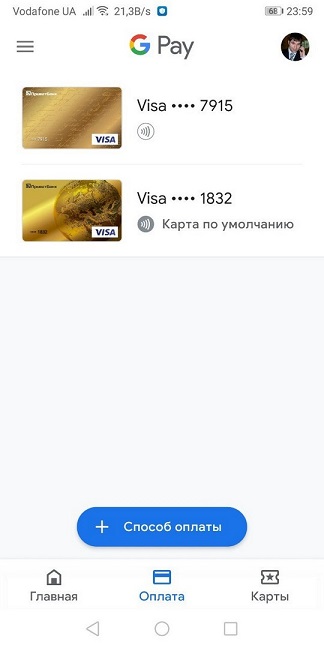
- Положите пластик на ровную поверхность и наведитесь к номеру карты камерой телефона. Опция разрешит определить автоматически номер карточки. Если возникли проблемы, можно ввести данные вручную – все реквизиты находятся на самом пластике. В первом окне вводите данные пластика. После их ввода сразу же дату окончания карты и CVC /CVV2 код.
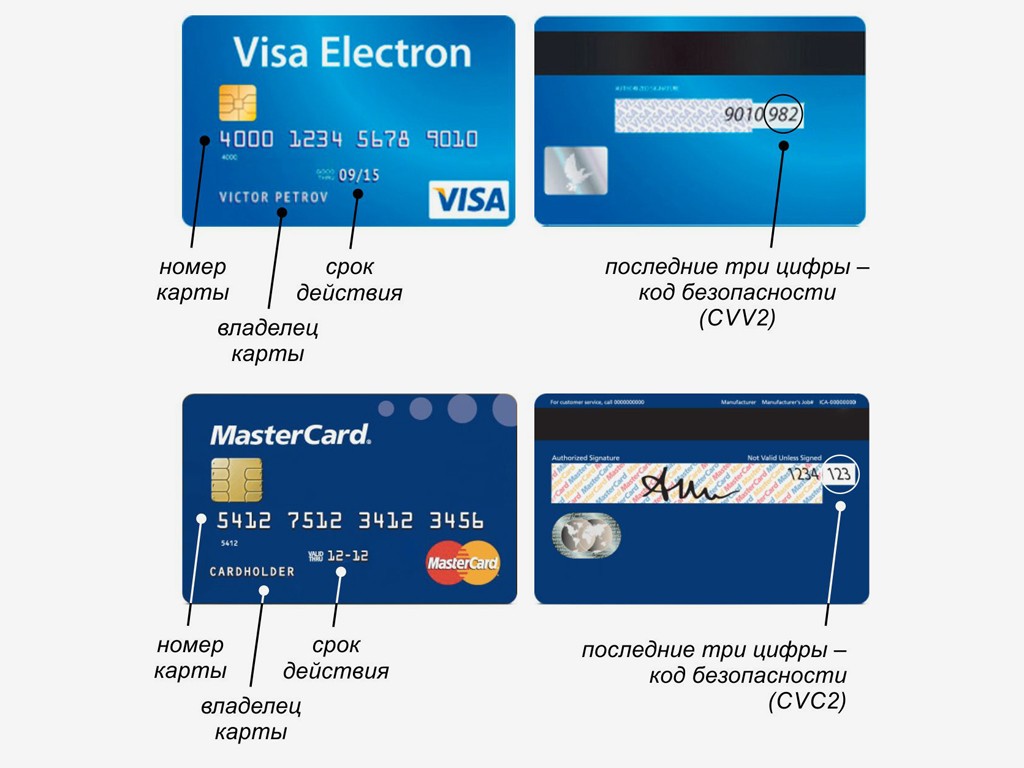
- На данном этапе кликнув «Сохранить» – вы подтверждаете все условия пользовательского соглашения.
- После прикрепления кредитной или дебетовой карты, согласитесь с условиями использования, которые установлены банком-эмитентом.
- На данном этапе проверяется счет через связь с банком.
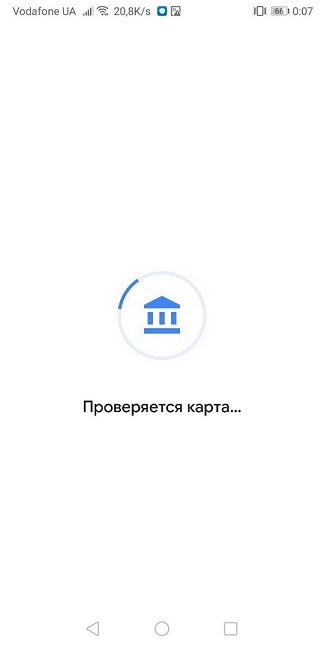
- Данные заносятся в список способов оплаты в приложение.
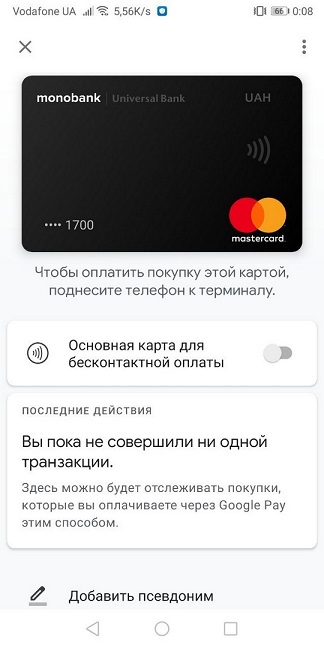
На этом этапе вопрос: «как подключить карту» – снят с повестки дня, но появился следующий – как оплачивать.
Инструкция оплаты
Для оплаты никаких настоек дополнительных делать не нужно, поскольку вы уже все настроили для работы с пластиком. Некоторые смартфоны (особенно от Xiaomi) могут затребовать дополнительных разрешений для приложения Google Pay, чтобы был доступ чипа NFC через сервис к мобильному банку вашего счета.
Чтобы оплатить покупку на кассе:
- Разблокируйте свой мобильный и включите иконку NFC (выведена на панель уведомлений) или находится в настройках, в разделе «Подключение устройства».
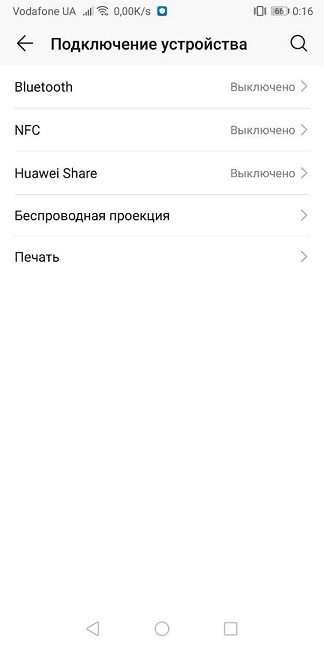
- Поднесите смартфон к терминалу и разместите его над устройством для приема карт. Важно чтобы смартфон был как можно ближе к терминалу, чтобы бесконтактная оплата произвелась успешно. Этому будет свидетельствовать галочка на весь экран мобильного устройства.
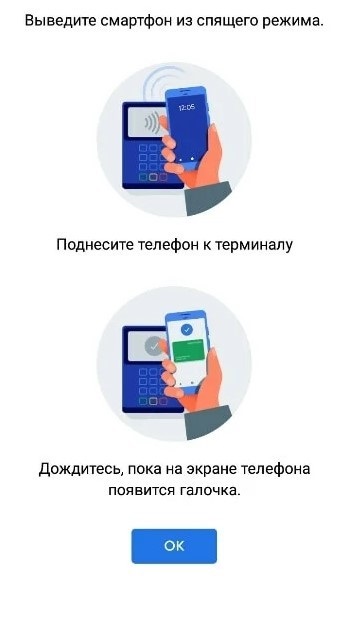
- Если же на экране появился крест, поднесите устройство к POS-терминалу еще, и не убирайте до тех пор, пока не появится галочка на экране смартфона, а POS-терминал начнет обрабатывать транзакцию.
Безопасна ли такая связь
Да, подключение и хранение данных о вашем счете находится на попечении Google. А этот технологический гигант умеет защищать данные пользователей и делает это достаточно хорошо.
Что касается технологии NFC как таковой, то вот два параметра, отвечающие за ее надежность:
- Телефон не спроста нужно подносить так близко к терминалу, поскольку это прерогатива безопасности. Модуль принимает сигнал на расстоянии в 10 см. Это в свою очередь осложняет возможность перехвата и подмены сигнала.
- Технология устроена так, что банк понимает, когда расплачивается клиент картой, а когда использует токен бесконтактной оплаты. На NFC-оплату в крупном размере выставляются ограничения, требующие подтверждение паролем или полноценного использования карты.
Как привязать карту к телефону разные способы
Пользователи банковских карт наверняка знают, как удобно, когда карта привязана к номеру телефона. Смс сообщения обо всех операция проведенных по карте приходят мгновенно, так же, в целях безопасности, каждая транзакция запрашивает подтверждающих код на телефон. Ну и плюс, пользователю приходят сообщения о различных акциях и новых услугах в банке. Ограничений на количество номеров телефонов и на мобильных операторов, которые можно привязать к карте, нет. Для удобства, это могут быть номера членов семьи, которые пользуются одним счетом.
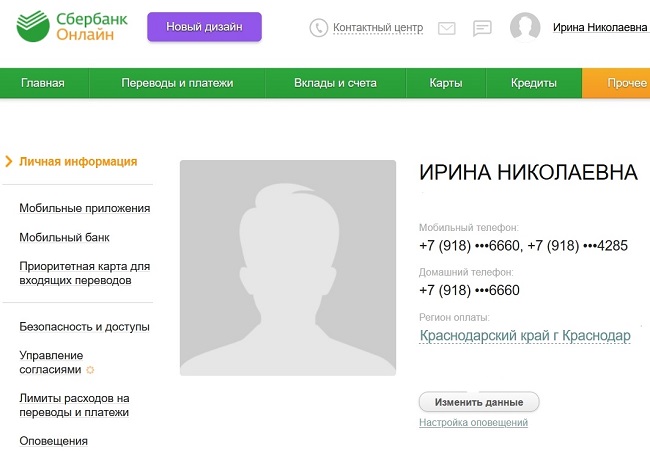
Привязать карту Сбербанка к телефону или к нескольким, можно при получении самой карты, или же в любое другое время, клиент может сделать это сам в своем личном кабинете. А вот добавлять другие номера или менять имеющиеся онлайн нельзя, эту процедуру нужно проходить только в банке. Теперь немного подробнее.
При получении карты в отделение банка, с собой нужно иметь паспорт, карточку и телефон. На месте заполняется специальный формуляр, процедура займет десять минут, и далее через одних сутки, привязка карты будет активирована, о чем будет отправлено смс сообщение.
Также, можно позвонить на телефон поддержки Сбербанка +7495 5005550, пройти идентификацию с оператором, сообщив паспортные данные, номер карты и кодовое слово, выбранное при открытии счета карты. После проверки всех формальностей, оператор подключит вас к онлайн банку.
Есть еще другие варианты привязать карту к телефону самостоятельно. Первый, с помощью банкомата. На экране главном меню выбираем «Мобильный банк» и переходим в раздел «Подключить основную карту». Вводим номер, который нужно подключить, получаем на него смс код, также, вводим его в нужное поле. Через несколько минут процедура будет завершено, о чем на телефон будет отправлено смс.
И второй способ, на сайте sberbank.ru, в том случае, если клиент проходит регистрацию в кабинете Сбербанка.

При регистрации надо вписать номер карточки и телефона. Контактный телефон сразу будет привязан к карте.
Большинство людей на сегодняшний день, пользуются для мобильной связи смартфонами, это невероятно удобно, так как к такому телефону можно привязать банковские карты, и совершать все операции, оставив сами карты дома. С помощью смартфона легко совершать покупки в магазине, оплачивать любые квитанции по штрих коду и многое другое. Привязать банковскую карту к смартфону довольно просто. Для начала, нужно проверить, чтобы на аппарате быть установлена функция NFC, которую нужно включить.
Это должны быть смартфоны 2017,2018,2019 и далее года выпуска, если это iPhone, то операционная система SE 6;7 и соответственно выше, если же ОС Android, то не меньше чем 4,4. Ну и, конечно же, для проведения оплаты, смартфон должен быть подключён к интернету. Далее, в зависимости от модели телефона и операционной системы устанавливаем приложение для оплаты телефоном: Apple pay или Google pay. Открываете в телефоне мобильное приложение Сбербанка, выбираете карту, которой будете платить, если их несколько, нажимаете добавить в Apple pay или Google pay, заполняете все необходимые поля, принимаете соглашение пользователи, и после этого карта готова для оплат смартфоном. В магазинах на терминале должен присутствовать специальный значок, указывающий на прием бесконтактных платежей.

Безусловно, хранение финансовых средств на электронном счету смартфона, это очень удобно, но…существуют и некоторые риски. Например, не все заведения имеют терминалы для приема бесконтактных оплат; телефон можно забыть, или в системе может произойти какой-то сбой; в ваше отсутствие телефоном может воспользоваться кто-то, например, ваш ребенок и потратить деньги. Поэтому, оплата смартфоном это еще не стопроцентная гарантия уверенности в платежах без физического присутствия карты.
При необходимости изменить номер, привязанный к карте, отключите банк от старого номера, это можно сделать в офисе банка, или позвонив в техподдержку. Далее, нужно заново привязать карту к телефону, к другому номеру, любым из уже перечисленных ранее способов.
Читайте так же:
Как установить Сбербанк онлайн на телефон
Как подключить систему быстрых платежей
Как переводить деньги с карты на карту
Как получить карту с выгодным тарифом и бонусами
Как оплатить картой товары и услуги
Как подключить Спасибо от Сбербанка и получать скидки
Как положить деньги на карту
Как снять деньги с банкомата без комиссий
Как подключить Сбербанк онлайн
Как оплатить через Сбербанк онлайн
Как перевести деньги с телефона на телефон быстро
Как активировать карту Магнит и тратить баллы
Как активировать карту Пятерочка и получать скидки
Как заказать билет на поезд через интернет
Как вызвать Яндекс такси по телефону или с компьютера
Как купить билет на самолет через интернет
Как найти человека по фото
Банкоматы в Крыму
Жилье у моря в Анапе жми

